이번 포스팅은 유튜브 프리미엄 결제 수단을 변경하는 방법을 알려드리려고 합니다.
유튜브 결제수단을 변경하는 방법으로는
유튜브 홈페이지에서 변경하는 방법과 구글페이지에서 변경하는 방법이 있습니다.
우선 유튜브로 결제하는 방법부터 설명드리겠습니다.
유튜브 프리미엄 결제수단 변경하는 방법
유튜브에서 결제수단 방법
유튜브에서 결제수단을 변경하는 방법으로는 유튜브 페이지 오른쪽 상단 프로필을 클릭하면 오른쪽 메뉴에 구매 항목 및 멤버십 메뉴가 있습니다.
구매 항목 및 멤버십 메뉴 클릭해주세요.
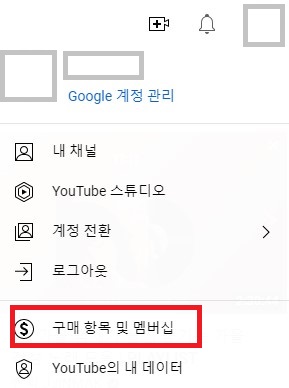
멤버십의 멤버십 관리를 클릭하면 아래 결제카드 수정이 메뉴를 클릭해주세요.

신용카드 또는 체크카드 추가를 클릭합니다.
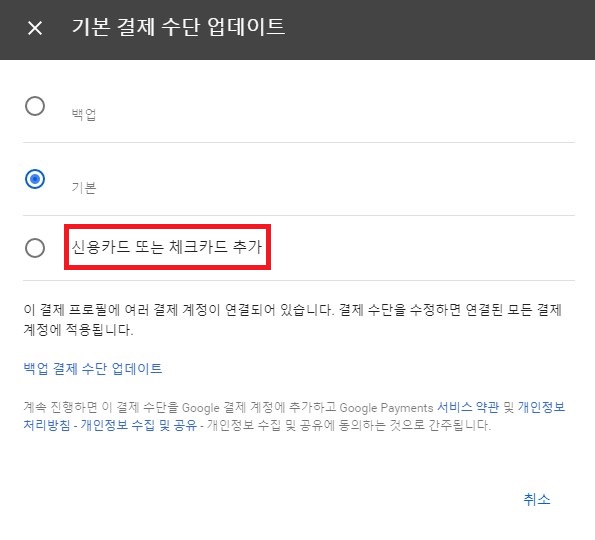
카드번호와 만료일 이름 등을 입력하고 제출을 누르면 유튜브 결제 수단이 변경됩니다.

하지만 유튜브 서버의 오류인지 유튜브 카드 번호가 잘못되었습니다. 라고 빨간 글씨가 나오는 경우 수정을 할 수가 없습니다.
이런 경우 구글 페이지에서 변경하는 방법이 있습니다.
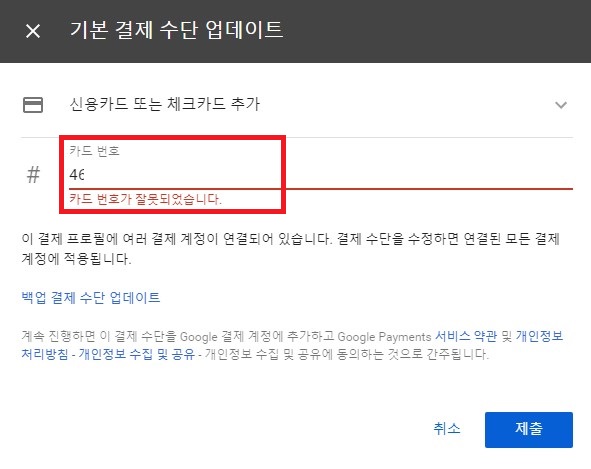
구글 결제수단 변경방법
구글와 유튜브는 연동이 되기 때문에 유튜브에서 결제수단이 변경이 안되면 구글 결제 수단에서 변경을 해주면 되는데요.
구글 카드 삭제 및 변경 모두 가능합니다.
구글에서 로그인 뒤 프로필을 클릭한 뒤 구글 계정 관리로 들어가주세요.
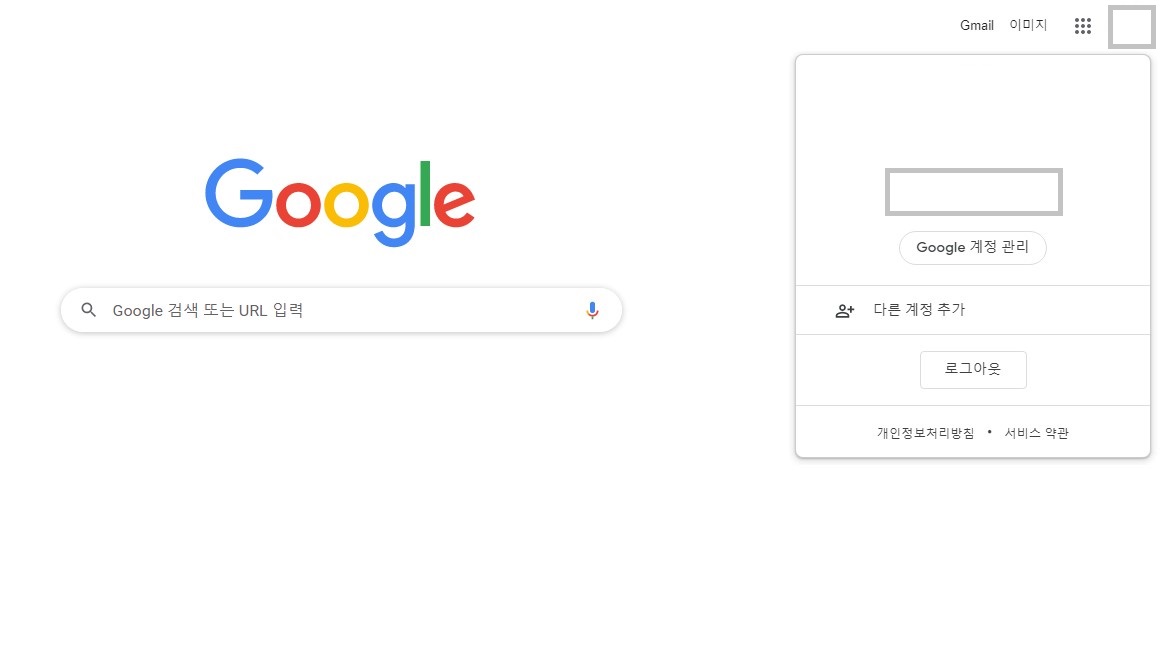
구글 계정 페이지에서 결제 및 구독 메뉴를 클릭한 뒤 결제 수단 관리를 클릭해주세요.
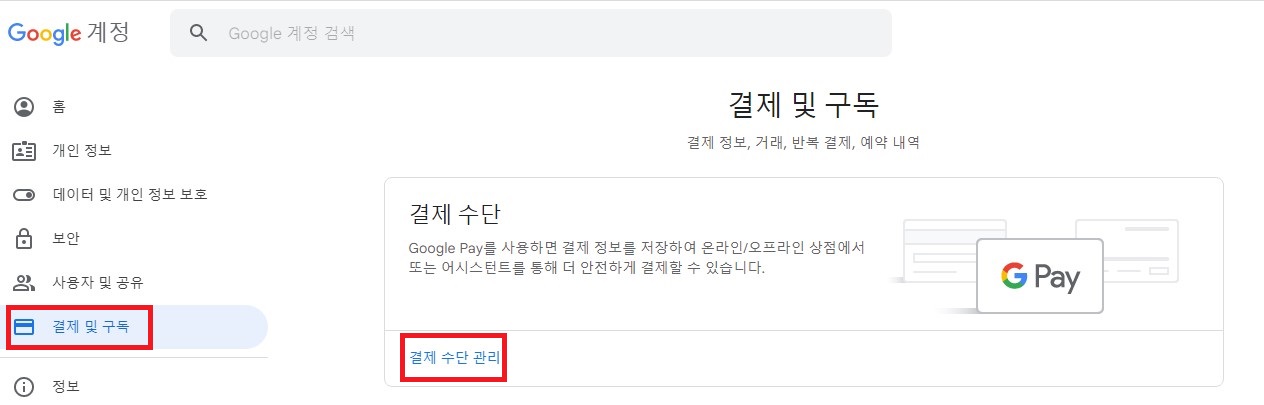
결제수단 관리 페이지에서는 구글 결제수단 변경 및 삭제 모두 가능합니다.
우선 결제 수단 추가를 눌러주세요.
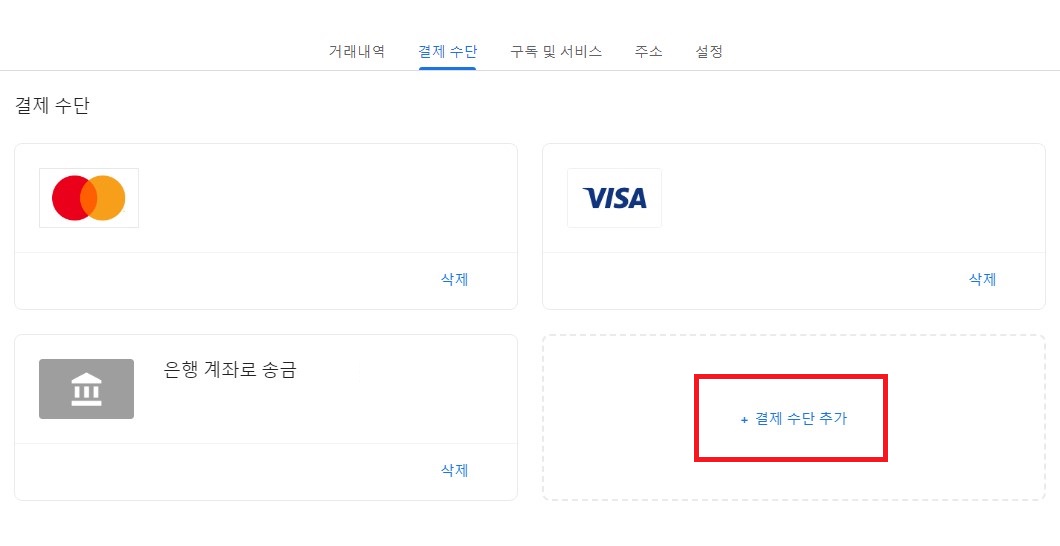
추가할 구글 결제수단을 입력한 뒤 저장을 해주면 구글 결제 수단이 추가되었습니다.

구글 결제 수단을 추가했으면, 기존에 있는 구글카드를 삭제하고 싶은 경우 원하는 카드 정보 아래 삭제를 눌러주세요.
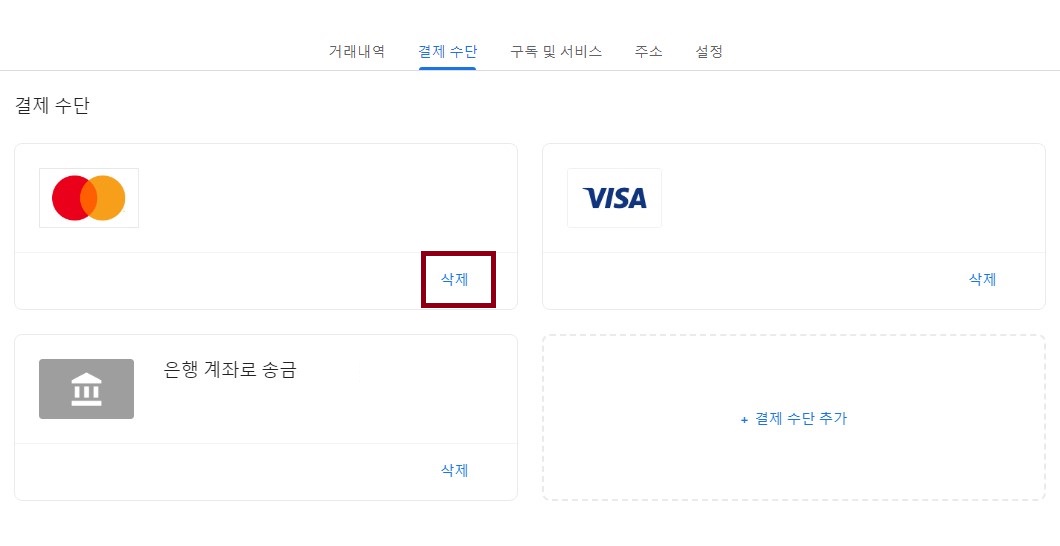
삭제를 누르면 삭제를 원하는 카드에 연동되어 있는 유튜브 프리미엄 결제 수단을 다른 카드로 옮길지 물어봅니다.
유튜브 프리미엄 결제 수단을 변경 뒤 삭제해주면 됩니다.
구글에서 결제 수단 카드를 추가 했으면,
유튜브 프리미엄 카드 변경은 유튜브 페이지에서도 가능합니다.
'유익한정보들' 카테고리의 다른 글
| 줄서는식당 잠실새내역 한우 스키야끼와 모듬숙성회, 육회 맛집 잠실물결 (1) | 2022.09.27 |
|---|---|
| 줄서는 식당 새우창펀과 탄탄면이 맛있는 성수동 중식당 제제 (1) | 2022.09.27 |
| 줄서는 식당 강남구청 소고기 맛집 도산뚝배기 깍둑등심 (1) | 2022.09.20 |
| 줄서는 식당 한정판매 납장우동 맛집 목동 히노야마 (0) | 2022.09.19 |
| 줄서는 식당 성수 문츠 바베큐 플래터 맛집 가격 및 위치 정보 (0) | 2022.09.08 |




댓글